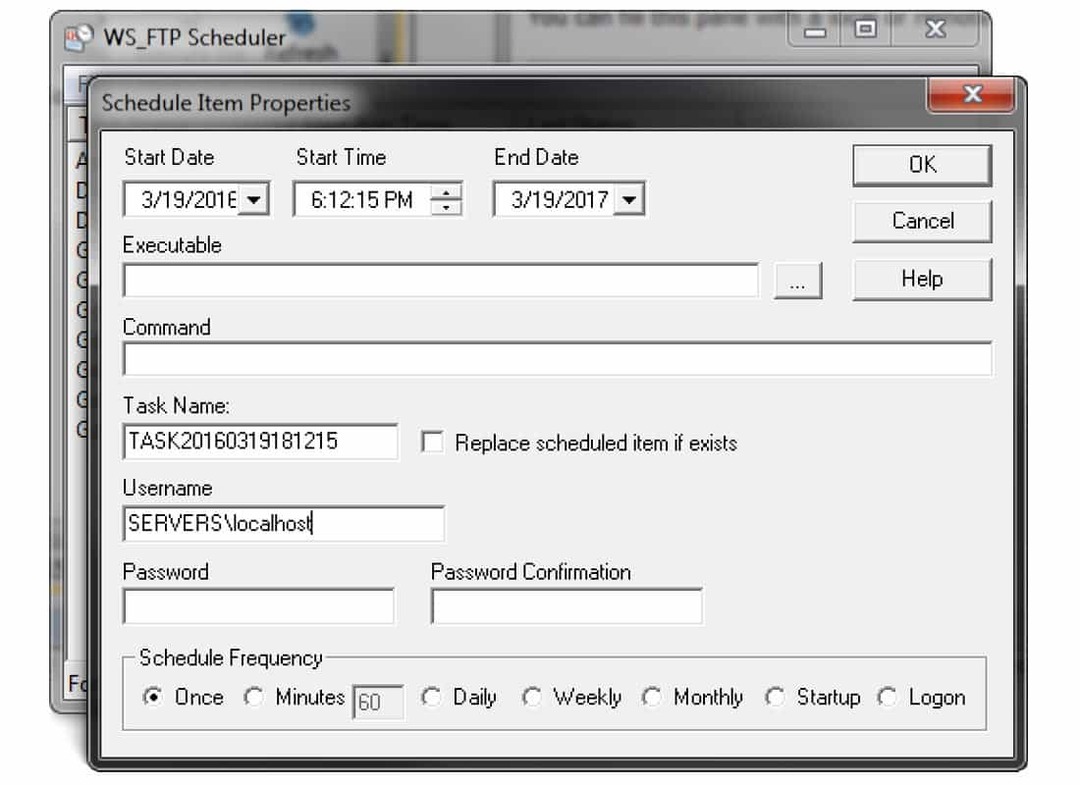Mnoho používateľov nahlásilo problém, keď po aktualizácii Windows Update 1809 v ponuke Štart chýbajú dlaždice aplikácií.
Prázdne dlaždice alebo chýbajúce ikony z ponuky Štart po aktualizácii 1809
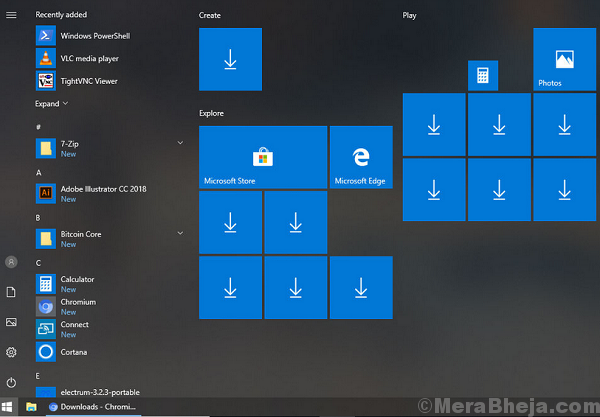
Príčina
Príčinou tohto problému je nestabilná služba Windows Update 1809. Keďže ide o odporúčanú aktualizáciu, pokazila súbory v systéme. Spoločnosť Microsoft sľúbila, že uvedie stabilnú verziu aktualizácie, ktorá nemusí nevyhnutne opraviť poškodené systémové súbory.
Nasledujúce riešenia by zatiaľ mohli byť užitočné:
1] Skenovanie SFC
2] Obnovenie systému
3] Vrátiť späť k predchádzajúcemu Windows
4] Vytvorte nový užívateľský profil v systéme
Riešenie 1] Skenovanie SFC
V prípade, že ste si nainštalovali Windows Update 1809, je aj tak nevyhnutné skenovanie SFC, pretože je známe, že táto verzia aktualizácie poškodzuje súbory systému. Tu je postup pre skenovanie SFC.

Riešenie 2] Obnovenie systému
Ak ste bod obnovenia vytvorili skôr, vykonanie Obnovenia systému by mohlo byť užitočné pri riešení problému.
1] Vyhľadajte Ovládací panel vo vyhľadávacom paneli systému Windows a otvorte ho.

2] Prejdite na Obnova >> Otvorte Obnovenie systému.

3] Kliknite na Ďalšiea vyberte si svoju bod obnovy.
4] Kliknite na Ďalšieešte raz a potvrďte svoj bod obnovenia.

5] Teraz kliknite na Potvrdiťna spustenie procesu Obnovenia systému.
Riešenie 3] Návrat k predchádzajúcej zostave systému Windows
Až do stabilnej verzie aktualizácie systému Windows by sme sa mohli vrátiť k predchádzajúcej stabilnej zostave systému Windows (čo je aktualizácia Windows 1803). Tu je postup, ako sa vrátiť k predchádzajúcej zostave systému Windows:
1] Pri zachovaní POSUNstlačte tlačidlo a kliknite na ikonu Tlačidlo Štart >> Napájanie >> Reštartovať.

2] Systém sa reštartuje v Pokročilý mód.
3] Prejdite na Riešenie problémov >> Rozšírené Možnosťs.

4] Teraz vyberte túto možnosť Vráťte sa k predchádzajúcej verzii.
5] Ak sa zobrazí výzva na zadanie prihlasovacích údajov / prihlasovacích údajov správcu, zadajte ich.
6] Opäť by sa zobrazila výzva na návrat k predchádzajúcej verzii. Kliknutím na túto možnosť spustíte proces vrátenia.
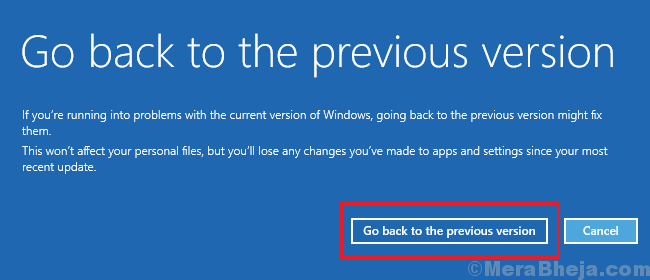
Riešenie 4] Vytvorte nový užívateľský profil v systéme
Používatelia nahlásili, že vytvorenie nového profilu používateľa problém vyriešilo. Môže to byť nasledovné:
1] Kliknite na ikonu Tlačidlo Štart a výberom symbolu ozubeného kolieska otvoríte nastaveniestránke.
2] Prejdite na Účty >> Rodina a ďalší ľudia.
3] Kliknite na Pridajte člena rodiny a Zadajte potrebné podrobnosti na vytvorenie nového užívateľského profilu.

4] Reštartsystému a Prihlásiť sa s novým účtom.